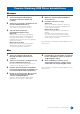User Manual
Table Of Contents

Yamaha Steinberg USB Driver – Installationshandbuch
3
Bestätigung der Installation
12 Öffnen Sie das Fenster des „Gerätemanagers“
wie folgt.
Windows XP
Klicken Sie auf [Systemsteuerung] ([Leistung und
Wartung]) [System] Registerkarte [Hardware]
[Geräte-Manager]
Windows Vista oder höher
Klicken Sie auf [Systemsteuerung] ([Hardware und
Sound]) [Geräte-Manager]
13 Klicken Sie auf das Zeichen [+] oder [>] neben
„Audio-, Video- und Gamecontroller“.
14 Achten Sie darauf, dass der Name des von Ihnen
verwendeten Geräts aufgeführt ist.
Die Installation von Yamaha Steinberg USB Driver ist jetzt
abgeschlossen.
Mac
Installation
1 Schalten Sie den Computer aus.
2 Trennen Sie sämtliche USB-Geräte mit
Ausnahme von Maus und Tastatur vom
Computer.
3 Starten Sie den Computer, und melden Sie
sich unter dem Administratorenkonto an.
4 Doppelklicken Sie auf „Yamaha Steinberg
USB Driver V***.pkg“ in der komprimierten,
heruntergeladenen Datei.
*** steht für die Versionsnummer.
5 Folgen Sie zur Installation der Software
den Anweisungen auf dem Bildschirm.
6 Nach abgeschlossener Installation klicken Sie
auf [Neustart], um den Computer neu zu starten.
Anschließen des Geräts
7 Schließen Sie das Gerät mit einem USB-Kabel
direkt am Computer an.
Achten Sie darauf, dass der Anschluss nicht über
einen USB-Hub erfolgt.
8 Schalten Sie das Gerät ein (falls es einen
entsprechenden Schalter besitzt).
Bestätigung der Installation
9 Öffnen Sie wie folgt das Fenster „Audio-MIDI-
Konfiguration“.
Klicken Sie auf [Macintosh HD] [Programme]
[Dienstprogramme] [Audio-MIDI-Konfiguration]
10 Achten Sie darauf, dass der Name des von
Ihnen verwendeten Geräts unter folgenden
Listen aufgeführt ist.
Mac OS X 10.5
Unter „Eigenschaften für:“
Mac OS X 10.6/10.7/10.8
In der linken Spalte
Die Installation von Yamaha Steinberg USB Driver ist jetzt
abgeschlossen.